Три способа переноса контента со старого Android на Galaxy S7
Вы только что получили новый мобильный телефон и хотите перенести данные на Samsung Galaxy S7/S8/S9/S10/S20 со своего старого телефона Android. У каждого есть предпочтения, и вы активно настроили свой телефон, чтобы он работал как часы с личными предпочтениями.
Однако пришло время начать работу с новым мобильным телефоном как можно быстрее. Необходима резервная копия, и не всегда легко понять совместимость, связанную с достижениями в области мобильных технологий. Вы начинаете искать профессиональный инструмент, который упрощает перенос контактов на Samsung Galaxy S7/S8/S9/S10/S20 всего за несколько кликов. Процесс должен быть простым и легко реализуемым.
Вот три способа перенести контент со старого Android на Galaxy S7/S8/S9/S10/S20. Для тех, у кого есть время и кто хочет полностью погрузиться в процесс, есть ручной способ. Тем не менее, ручной процесс может привести к ошибкам. Есть способ Google, где вы можете связать свою учетную запись Google со списком контактов, и, наконец, у вас есть простой способ с инструментом передачи по телефону. это смехотворно просто в использовании. Прочитав эту статью, вы узнаете, как Синхронизируйте старый телефон Android с Samsung Galaxy S7/S8/S9/S10/S20.
- Решение 1. Перенесите контент со старого Android на Galaxy S7/S8/S9/S10/S20 в 1 клик
- Решение 2. Перенесите контакты Android на Galaxy S7/S8/S9/S10/S20 с помощью учетной записи Google
- Решение 3. Перенос музыки, изображений и видео с Android на Galaxy S7/S8/S9/S10/S20 вручную
Решение 1. Перенос файлов со старого Android на Galaxy S7/S8/S9/S10/S20 в 1 клик
DrFoneTool – передача по телефону — это решение одним щелчком мыши, когда вам нужно перенести данные из Old в Samsung Galaxy S7/S8/S9/S10/S20 с любого мобильного телефона, включая мультимедийные файлы, такие как музыка и видео, календари и текстовые сообщения.

DrFoneTool – передача по телефону
Перенос контента со старого Android на Samsung Galaxy в 1 клик
- Перенесите все видео и музыку и конвертируйте несовместимые файлы со старого Android на Samsung Galaxy S7/S8/S9/S10/S20.
- Включите перенос с HTC, Samsung, Nokia, Motorola и других устройств на iPhone 11/iPhone XS/iPhone X/8/7S/7/6S/6 (Plus)/5s/5c/5/4S/4/3GS.
- Отлично работает с Apple, Samsung, HTC, LG, Sony, Google, HUAWEI, Motorola, ZTE, Nokia и другими смартфонами и планшетами.
- Полностью совместим с основными провайдерами, такими как AT & T, Verizon, Sprint и T-Mobile.
- Полностью совместим с iOS 13 и Android 10.0
- Полностью совместим с Windows 10 и Mac 10.15.
Шаги по переносу контента со старого Android на Samsung с помощью DrFoneTool
Подключите свой старый Android в качестве исходного телефона и новый Samsung в качестве целевого телефона к компьютеру через USB-кабели. Программное обеспечение распознает устройства на плате и отображает их как подключенные.
ПРИМЕЧАНИЕ: если на дисплее отображаются оба телефона в обратном порядке, т. е. если в качестве места назначения отображается более старый Android, а в качестве источника — S7/S8/S9/S10/S20, просто нажмите кнопку «Перевернуть», чтобы изменить порядок. По сути, он должен начать передавать сообщения в Samsung Galaxy.

Список файлов появится в разделе «Выберите содержимое для копирования». Затем установите флажки в списке, которые необходимо передать. Кроме того, программное обеспечение дает вам возможность установить флажок «Очистить данные перед копированием» перед началом передачи.

Программному обеспечению необходимо создать временный корень между устройствами, прежде чем оно сможет передавать данные со старого Android на Samsung Galaxy S7. Сообщение появляется на экране. Установите флажок и подтвердите, чтобы начать. Это не аннулирует гарантию телефона и не создает заметного пути. После завершения переноса временный корень удаляется.
Нажмите «Начать передачу», после чего данные будут скопированы. Убедитесь, что старый Android и новый S7 подключены на протяжении всего процесса.

У вас есть доступ к идеальному инструменту DrFoneTool — Phone Transfer для полной передачи данных и медиафайлов на более чем 3,000 телефонов. Синхронизируйте данные с Samsung Galaxy S7/S8/S9/S10/S20 и с легкостью переносите их со старой модели Android.
Часть 2: перенос контактов Android на S7/S8/S9/S10/S20 с помощью учетной записи Google
Вы можете использовать свою учетную запись Google для переноса контактов в Samsung Galaxy. Идея состоит в том, чтобы синхронизировать контакты в старом Android с предпочитаемой учетной записью Gmail. Следующие шаги гарантируют, что ваш телефон синхронизируется с необходимой учетной записью Google. Таким же образом можно передавать данные из Старый Android для Samsung Galaxy S7/S8/S9/S10/S20 в том числе.
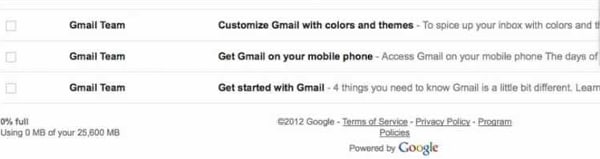
- Зайдите в Контакты.
- Нажмите «Меню/Настройки». Выберите «Объединить с Google» и нажмите «Да» для подтверждения.
- Убедитесь, что у вас есть правильная учетная запись Gmail по умолчанию.
- Всплывающее окно появляется, когда список контактов успешно объединен с учетной записью Gmail.
Синхронизация происходит следующим образом:
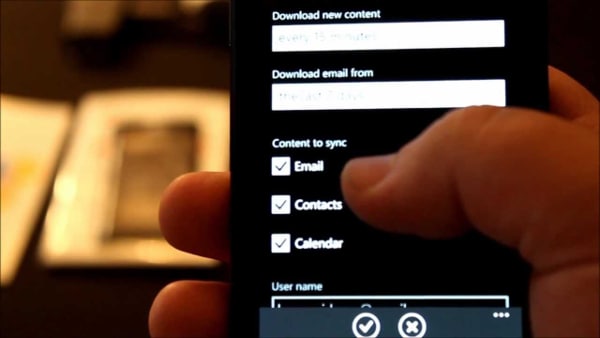
- Выбранная учетная запись Gmail должна быть установлена на предыдущем устройстве Android.
- Откройте ящик приложений. Выберите «Настройки», а затем «Учетные записи и синхронизация».
- Включите обе учетные записи и службу синхронизации.
- Настройка учетной записи электронной почты позволяет выбрать правильную учетную запись Gmail.
- Синхронизация контактов должна быть включена.
- Нажмите Синхронизировать сейчас. Контакты телефона начинают синхронизироваться с учетной записью Gmail. Это необходимо для синхронизации данных с Samsung Galaxy.
- Откройте Gmail и нажмите текстовую ссылку слева от профиля сверху.
- Выберите Контакты. Появится страница, на которой хранятся контакты Android-смартфона.
Настройка и перенос контактов Gmail на Samsung Galaxy S7/S8/S9/S10/S20
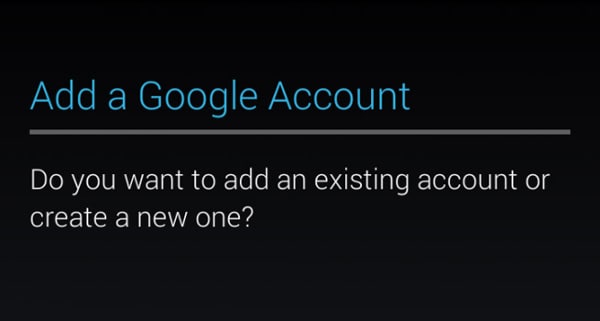
- Перейдите в Приложения. Найдите и нажмите на Gmail.
- Появится экран добавления учетной записи Google. Он спрашивает, нужно ли добавить новую или существующую учетную запись.
- Нажмите «Существующий». Появятся поля «Идентификатор пользователя Gmail» и «Пароль».
- Введите необходимые данные, примите условия Google и нажмите «Готово» на клавиатуре.
- Выбранная учетная запись Gmail начинает передавать контакты на Samsung Galaxy S7/S8/S9/S10/S20.
Часть 3: Как вручную передавать музыку, изображения и видео с Android на Galaxy S7/S8/S9/S10/S20
Ручной метод переноса медиаконтента с Старый Android для Galaxy S7/S8/S9/S10/S20 возможно с новым телефоном, имеющим необходимую технологию для адаптации. Однако более ранняя модель Android может быть не полностью совместима в некоторых отношениях. Может быть немного проще передавать сообщения из Старый Android в Samsung Galaxy.
Попробуйте следующий ручной метод с SD-картой.

- Перенесите весь мультимедийный контент, включая музыку, изображения и видео, со старого телефона Android на SD-карту. Обратите внимание, что Galaxy S7/S8/S9/S10/S20 не поддерживает использование слота для SD-карт.
- Однако в новой модели Samsung используется приложение Smart Switch Mobile для автоматического обнаружения контента на старой мобильной SD-карте Android и переноса его в список под названием «Контент на SDCard». Если предусмотрен дополнительный слот для SD-карты, карту можно перенести на новое устройство.
- Перейдите в «Хранилище и USB» и запустите SD-карту SanDisk.
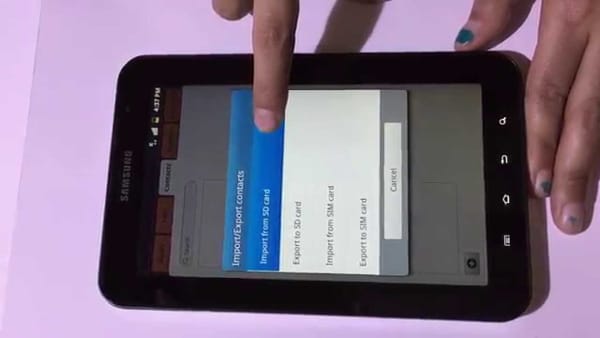
Теперь вы перенесли все данные и мультимедийный контент на свой новый мобильный телефон — вот и все — перенесите данные со старого Android на Samsung Galaxy S7/S8/S9/S10/S20.
последние статьи

